
يعد حذف صفحة أعمال على Facebook عملية سهلة ، ولكنها مربكة للغاية. وفقًا للتعليمات ، لا يستغرق الأمر الكثير من الوقت ويمكن إجراؤه من أي جهاز كمبيوتر أو هاتف ذكي على iOS و Android. بعد ذلك ، سننظر في هذا الإجراء وكيفية إخفاء الصفحة مؤقتًا من رؤية المستخدمين وحفظ جميع المعلومات قبل التعطيل.
في الآونة الأخيرة ، بدأ Facebook في تقديم انتقال طوعي إلى إصدار جديد من الموقع. تبدو الواجهة الآن أكثر قدرة على التنقل والاستجابة ، ولكنها أقل حدسية ومألوفة. بالنظر إلى أن التحديث قد يؤثر على الجميع في المستقبل القريب ، ضع في اعتبارك عملية حذف صفحة في الإصدار الجديد من الشبكة الاجتماعية.
إنشاء نسخة احتياطية قبل الحذف
يجب نسخ صفحة الأعمال احتياطيًا من وقت لآخر ، بغض النظر عن الخطط. سيؤدي هذا إلى حفظ جميع المعلومات من الصفحة في حالة فقد الوصول والحذف وغيرها من المواقف. إنشاء نسخة احتياطية ليس متاحًا بعد من خلال تطبيق الهاتف المحمول ، لذلك دعونا نلقي نظرة على الإرشادات الخاصة بأجهزة الكمبيوتر.
- افتح الشبكة الاجتماعية وانقر على أيقونة الصفحة.
- حدد حساب الأعمال المطلوب لإنشاء نسخة احتياطية.
- في الزاوية اليسرى السفلية ، انقر فوق "إعدادات الصفحة".
- في المعلمات العامة المفتوحة ، قم بالتمرير لأسفل إلى العنصر "صفحة التنزيل".
- عند الضغط عليه ، سيظهر زر نشط "صفحة التنزيل".
- يتم توفير مجموعة مختارة من الفئات ليتم حفظها في النسخة: المنشورات والصور ومقاطع الفيديو والأحداث ومعلومات الملف الشخصي والأنشطة الأخرى والإعدادات. نوصيك بتحديد جميع المربعات ، ولكن يمكنك أيضًا إزالة بعضها إذا كنت متأكدًا من أنها غير ضرورية.
- بعد ذلك ، حدد معلمات النسخ الاحتياطي: البيانات الخاصة بالفترة التي يجب حفظها ، وشكل ملفات الوسائط وجودتها.
- انقر فوق "إنشاء ملف".
- تظهر معلومات حول بدء إنشاء نسخة من الصفحة. اعتمادًا على عدد الملفات والمعلمات المحددة ، يمكن أن تستغرق العملية من 1-2 دقيقة إلى ساعة. بمجرد إنشاء النسخة الاحتياطية ، سيظهر إشعار مقابل.
- يتم حفظ الملف النهائي في القسم "النسخ المتوفرة"... انقر "تحميل".
- ستظهر رسالة تطلب منك إدخال كلمة مرور حسابك ، قم بذلك.
- حدد الدليل لحفظ النسخة الاحتياطية.
- سيتم تنزيل الملف على جهاز الكمبيوتر الخاص بك في غضون بضع دقائق.

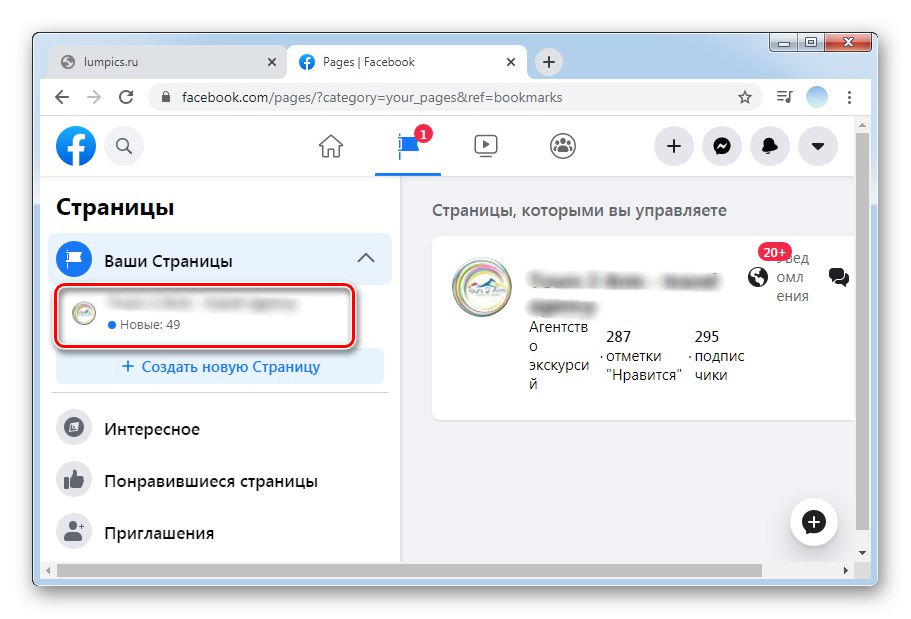
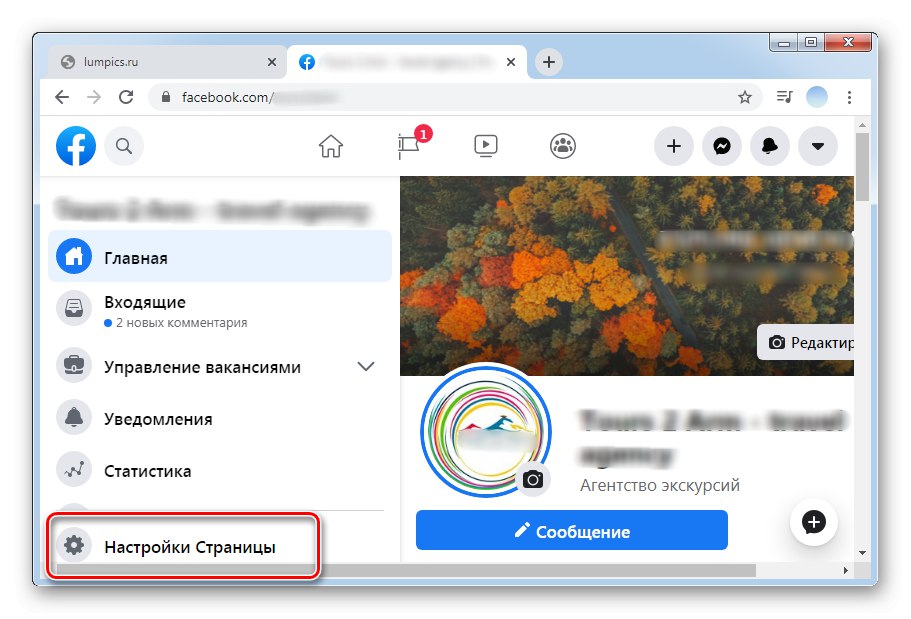
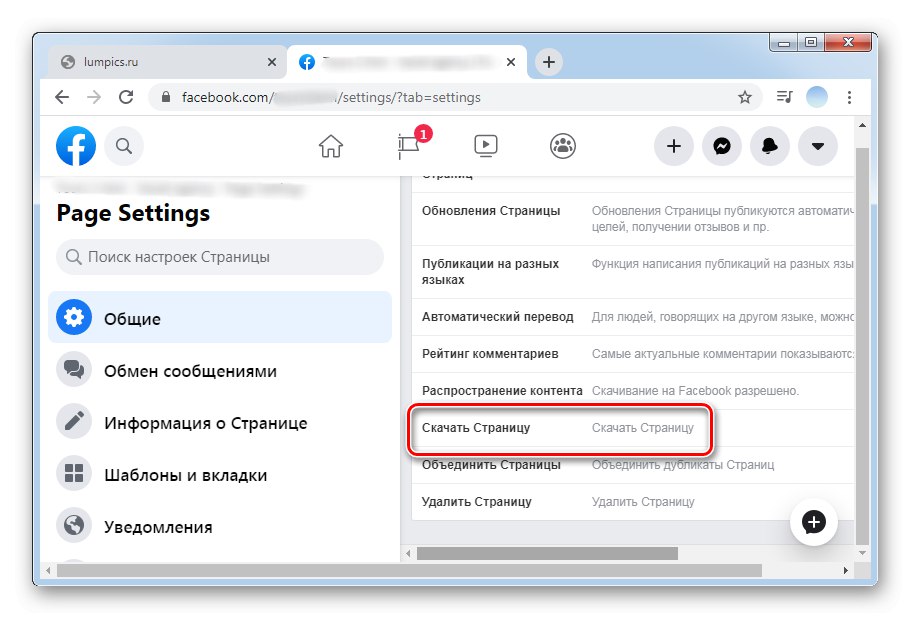

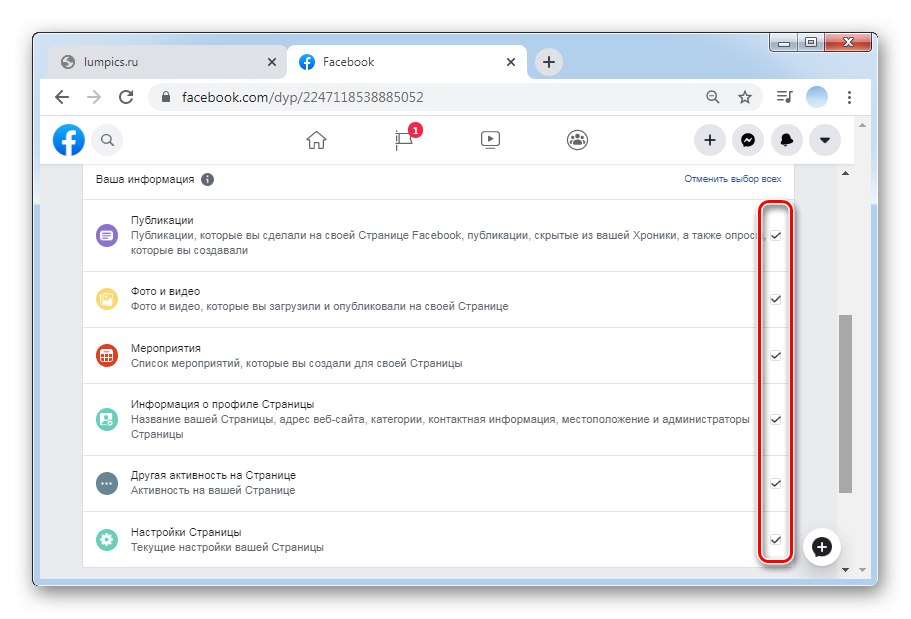
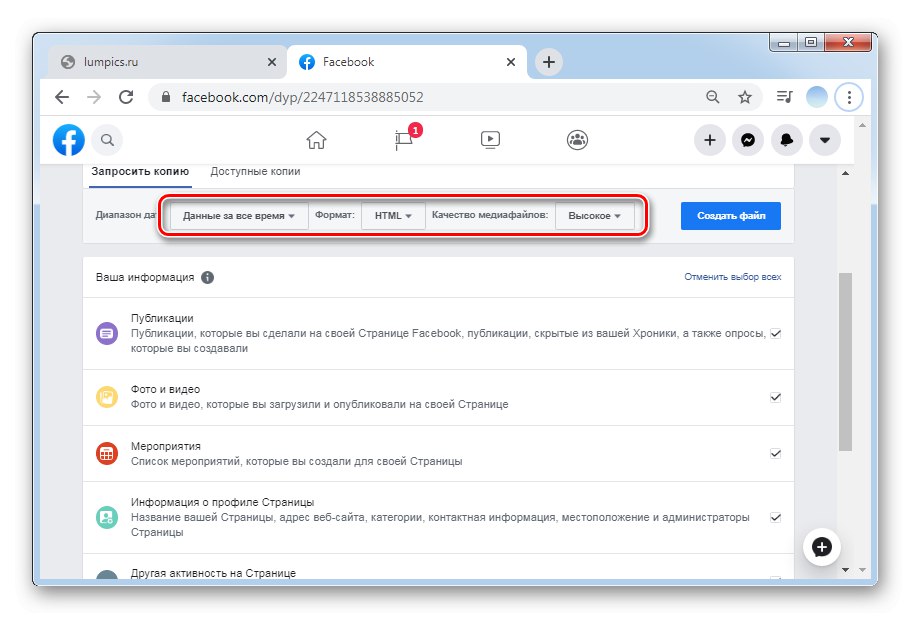
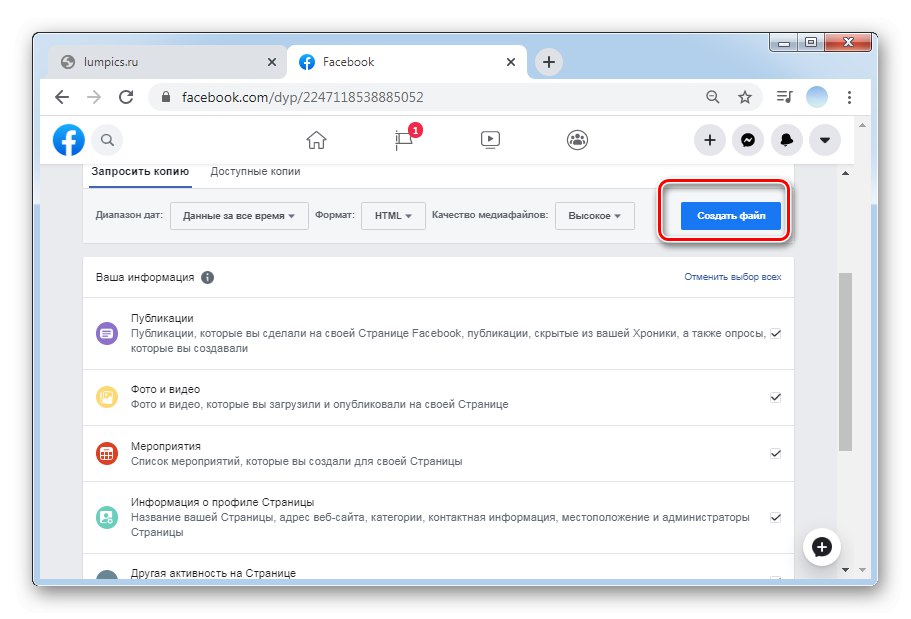
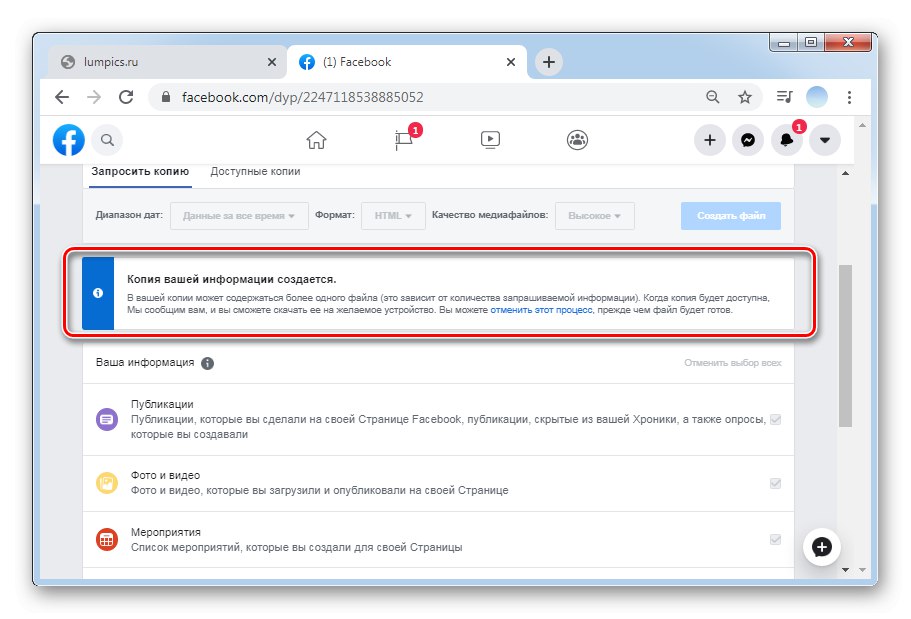
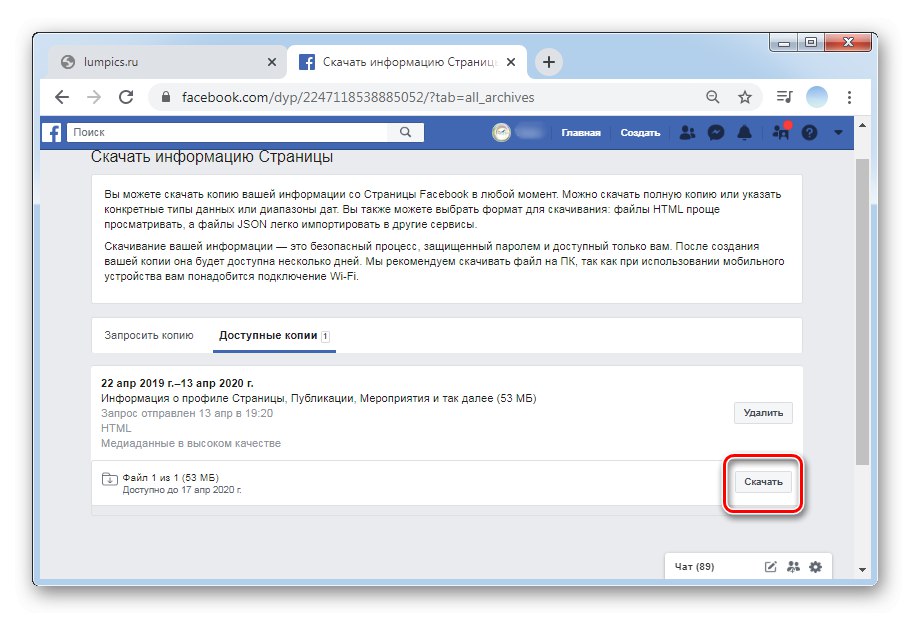
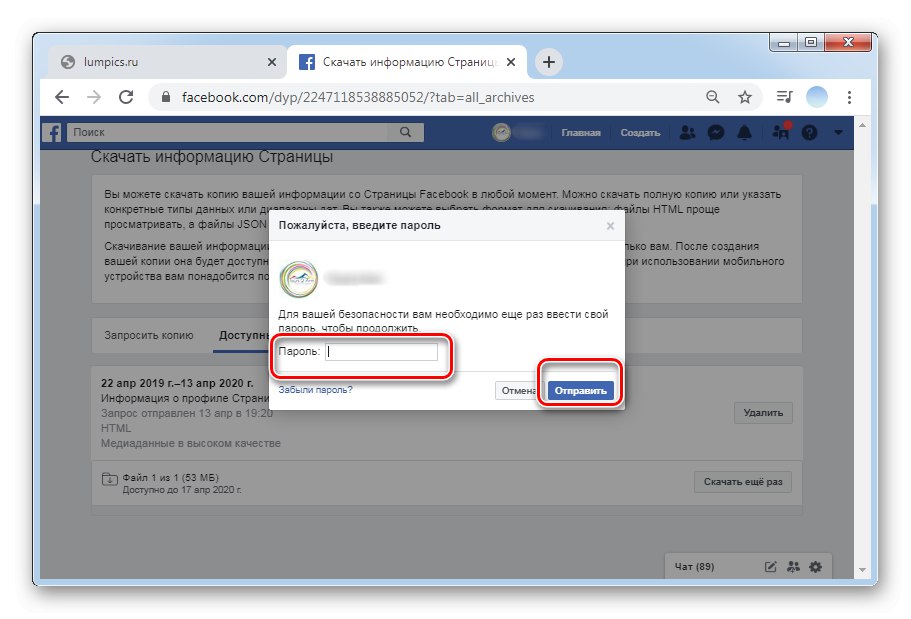

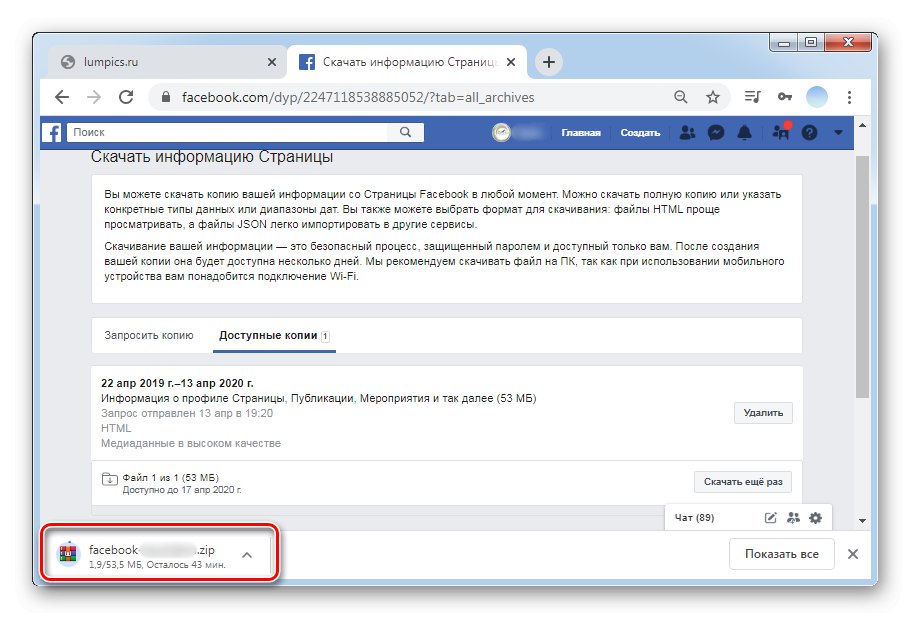
الخيار 1: إصدار الكمبيوتر الشخصي
عند حذف صفحة أعمال على Facebook ، يتم محو جميع المنشورات وجهات الاتصال والتطبيقات وسجل الحملات الإعلانية تمامًا. على عكس الإلغاء المعتاد للحساب الشخصي بعد 14 يومًا من تقديم طلب الحذف ، يتم فقد جميع البيانات بشكل غير قابل للاسترداد.
- افتح صفحتك الرئيسية على Facebook وابحث عن أيقونة خانة الاختيار الموضحة في لقطة الشاشة.
- في نافذة جديدة على الجانب الأيسر ، ستعرض القائمة صفحات الأعمال ذات الوصول الإداري. حدد الشخص الذي تريد حذفه.
- يتم الانتقال إلى حساب الأعمال تلقائيًا. في أسفل اليسار ، انقر فوق "إعدادات الصفحة".
- يتم فتح إعدادات الحساب العامة أولاً. يبقى فقط العثور على الزر والنقر عليه "حذف الصفحة".
- بعد ذلك ، تحتاج إلى تأكيد الإجراء عدة مرات. في المرحلة الأولى ، سيظهر تحذير بأنه يمكن للمالك إلغاء قراره خلال 14 يومًا. انقر فوق "حذف الصفحة" مرة أخرى.
- يشير التحذير الثاني مرة أخرى إلى إمكانية إلغاء الإجراء في غضون أسبوعين ، ويقترح أيضًا إخفاء الصفحة عن المستخدمين ، وتركها في متناول المسؤولين فقط. لإرسال طلب الحذف ، انقر فوق الزر المشار إليه مرة أخرى.
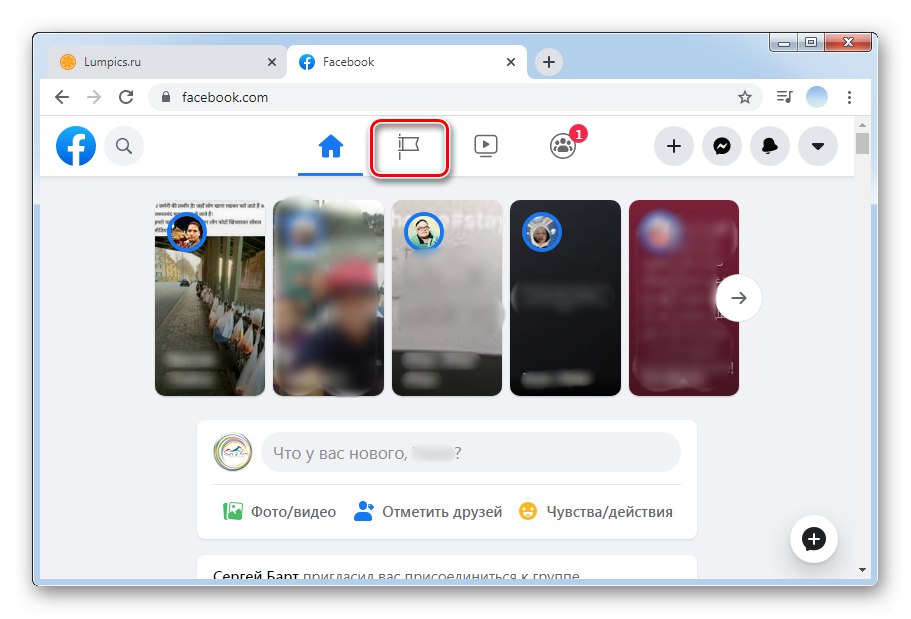
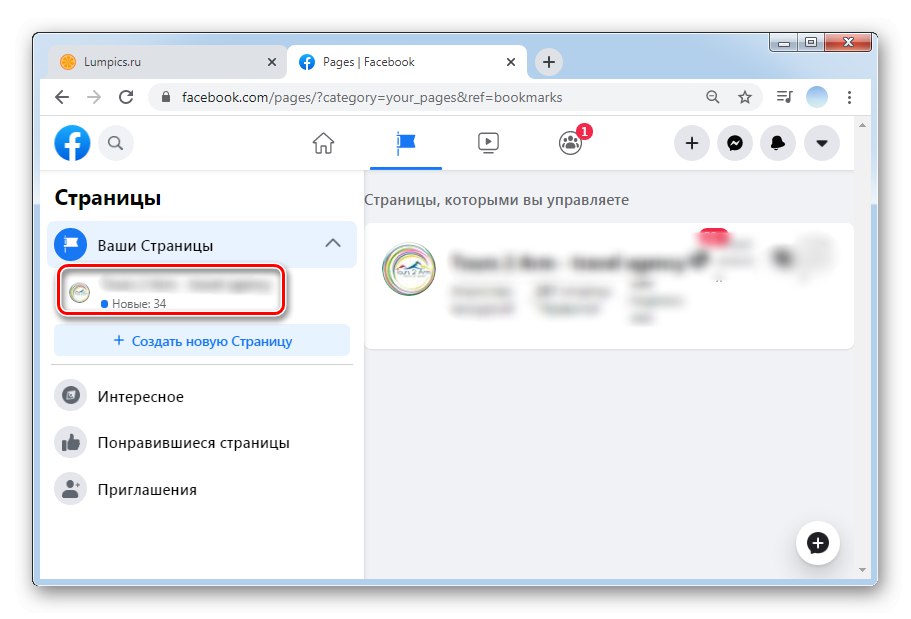
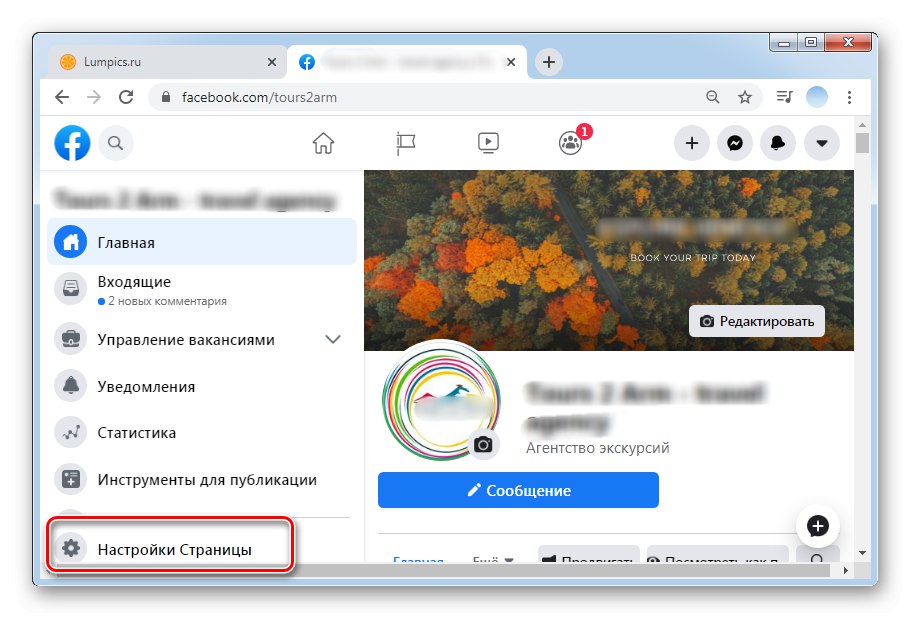

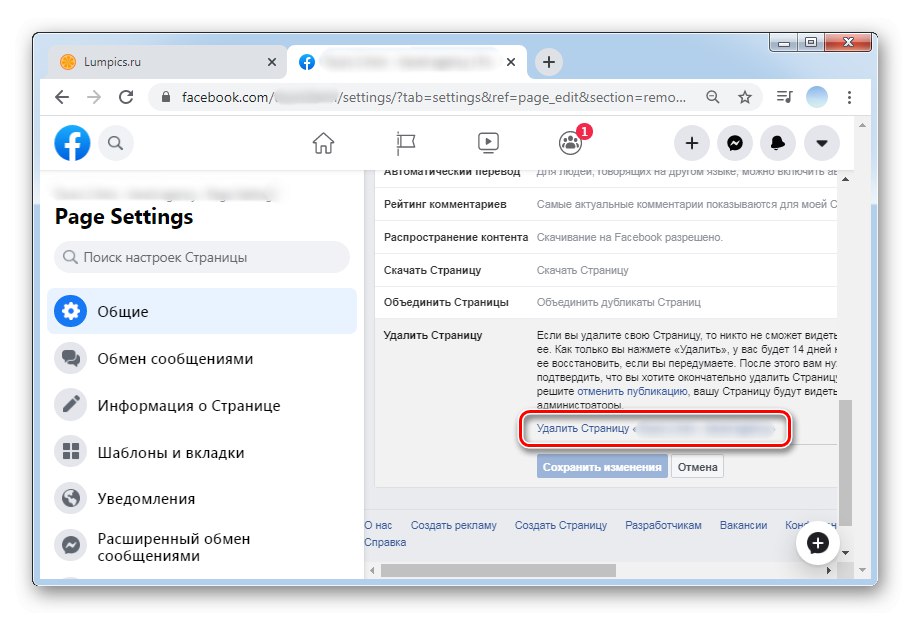
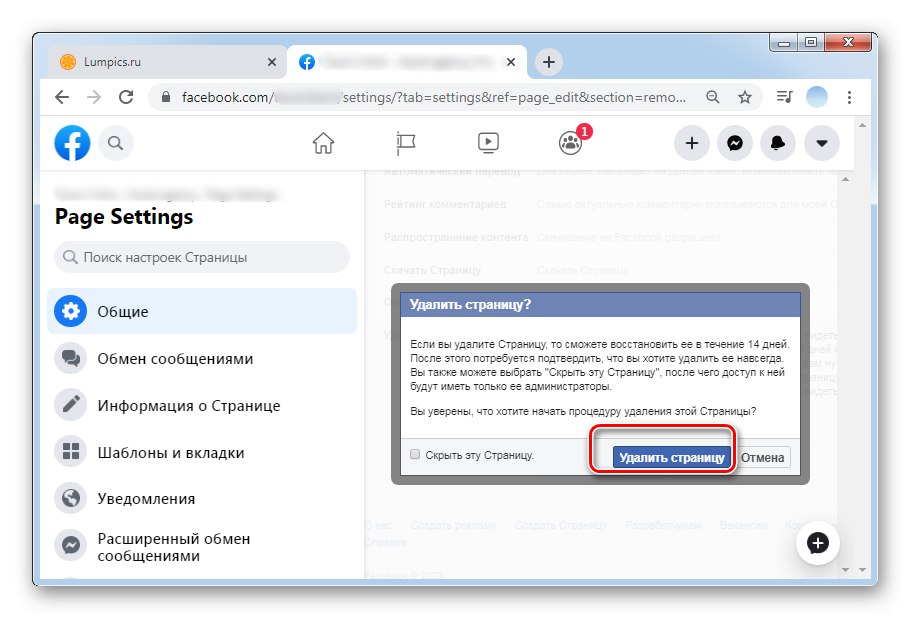
الخيار 2: تطبيقات الجوال
يتم حذف صفحة أعمال على Facebook ، مثل الصفحة الشخصية ، على مرحلتين. بعد الانتهاء من جميع الإجراءات ، توفر الشبكة الاجتماعية 14 يومًا يمكنك خلالها استعادتها. هذا ينطبق بشكل خاص على هؤلاء المستخدمين الذين قد يغيرون رأيهم ويأسفون لاحقًا.
- انتقل إلى تطبيق Facebook وانقر على الأشرطة الأفقية الثلاثة في الزاوية اليمنى السفلية (أو الشريط العلوي إذا تم تنفيذ الإجراءات على Android).
- سيتم سرد جميع حسابات الأعمال المتاحة في الجزء العلوي ، حدد الحساب الذي لا تحتاجه.
- انتقل إلى الإعدادات من خلال النقر على رمز الترس.
- حدد القسم في الإعدادات "مشتركة".
- ثم قم بالتمرير لأسفل إلى العنصر "حذف الصفحة" وانقر على الرابط ذي الصلة الموضح في لقطة الشاشة.
- قم بتأكيد الإجراء عن طريق إعادة الاختيار "حذف الصفحة"... بعد ذلك ، في غضون 14 يومًا ، يمكنك إلغاء الطلب.
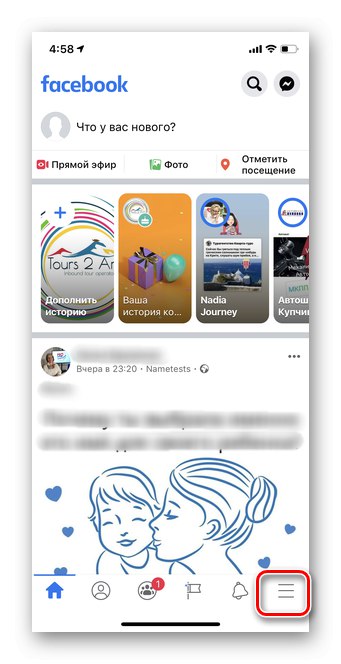
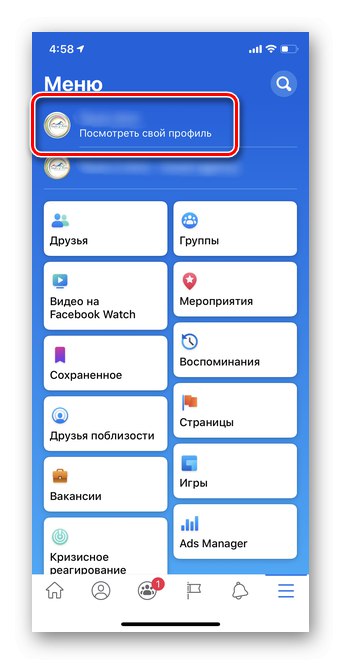
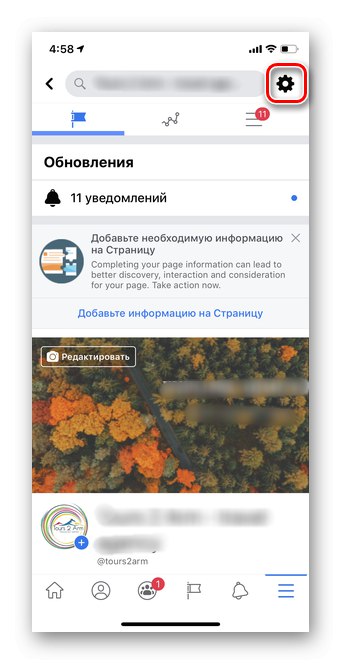
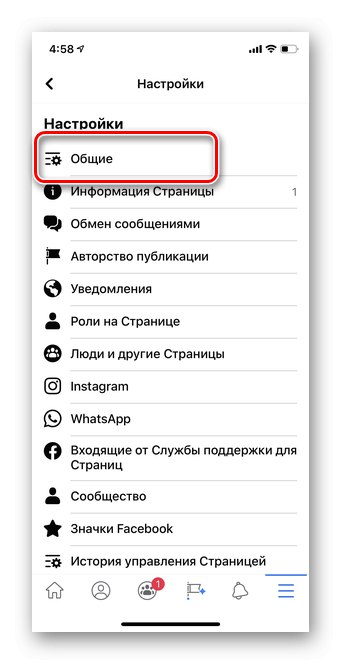
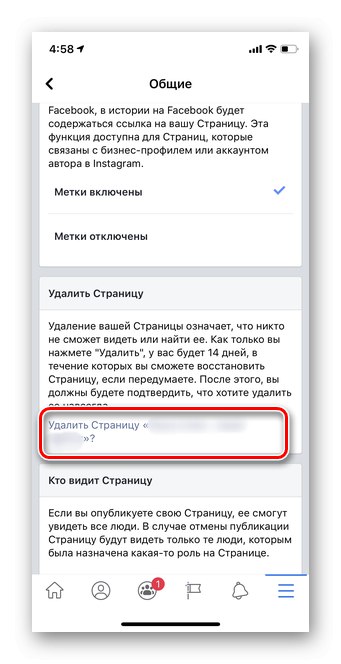
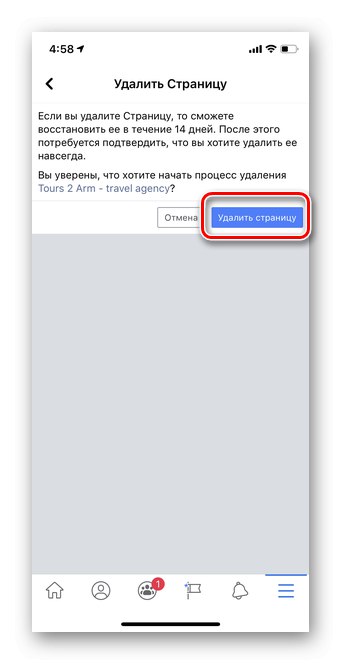
يوصى بحفظ المراسلات وجهات الاتصال الضرورية للمستقبل قبل حذف صفحة الأعمال. يجب أيضًا أن تأخذ في الاعتبار أنه إذا تم استخدام حساب الأعمال للمصادقة على مواقع أو تطبيقات الجهات الخارجية ، فسيتعين عليك إعادة التسجيل.
إخفاء صفحة أعمال على Facebook
تسمح لك القدرة على إلغاء نشر صفحة أعمال بإخفائها عن جميع المستخدمين باستثناء المسؤولين والمشرفين. في صفحة غير منشورة ، يمكنك أيضًا تعديل المنشورات وإضافة الصور وإزالتها وإنشاء متجر على الإنترنت وما إلى ذلك.
- افتح Facebook وانقر على أيقونة خانة الاختيار.
- في القائمة العلوية اليسرى ، حدد الصفحة المطلوبة.
- انتقل إلى القسم "إعدادات الصفحة".
- انقر فوق الخط "حالة الصفحة" لإزالته من النشر.
- الخطوة التالية هي تغيير المعلمة من "تم نشر الصفحة" على "تمت إزالة الصفحة من النشر"... احفظ التغييرات.
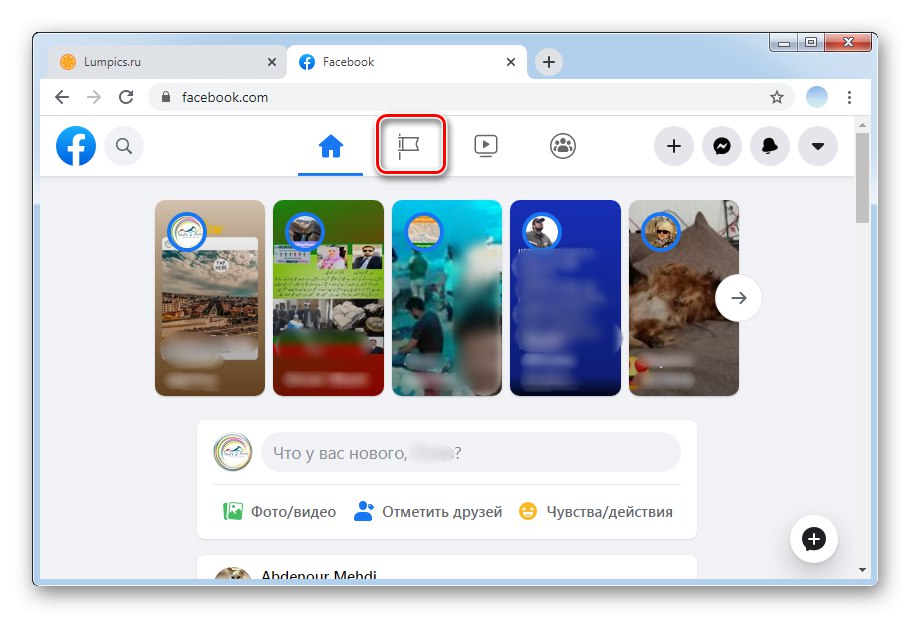
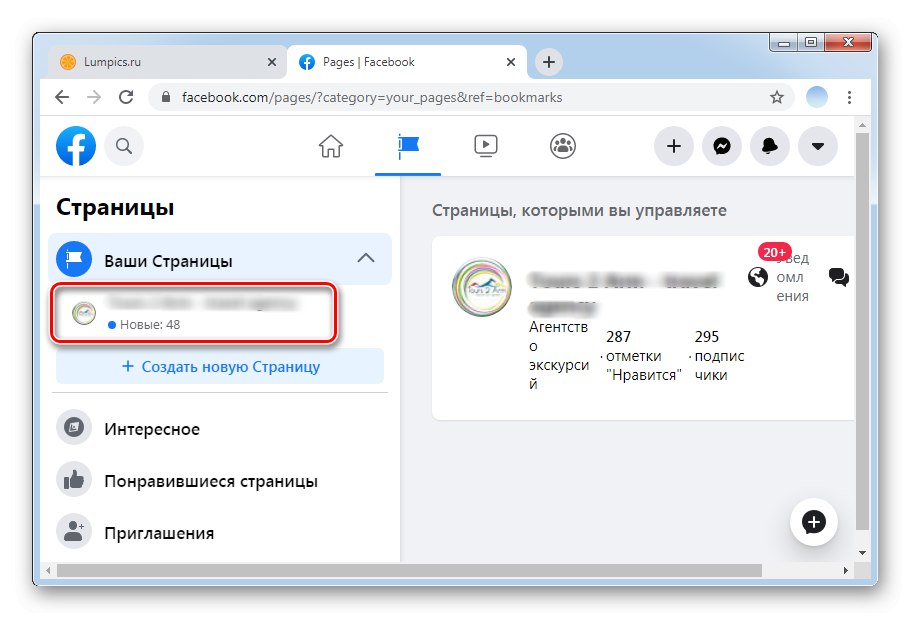
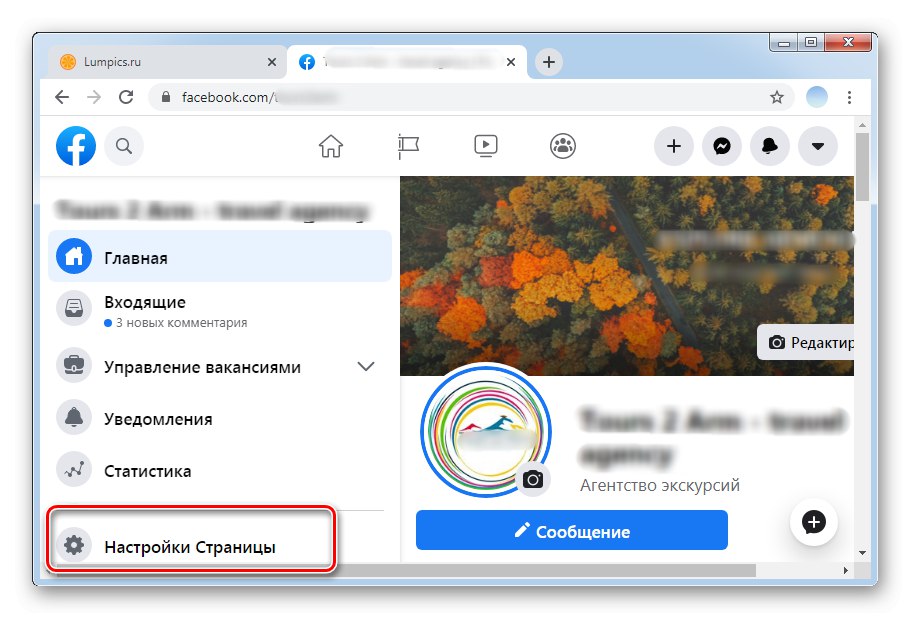

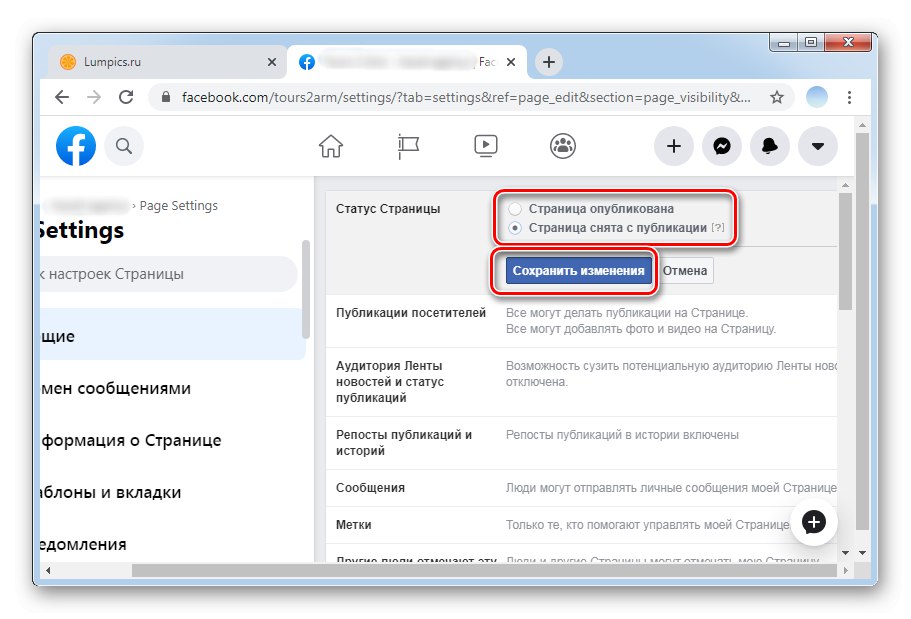
بنفس الطريقة ، يمكنك إرجاع حساب الأعمال عن طريق تغيير المعلمة مرة أخرى. سيتم إخفاء الصفحة عن المشتركين والمستخدمين حتى إعادة النشر.
باتباع جميع الإرشادات المذكورة أعلاه ، يمكنك بسهولة حذف حساب الأعمال الخاص بك على Facebook دون فقد بياناتك الشخصية.